win10用户账户控制,你要允许此应用对你的设备进行更改?
相信很多小伙伴在使用windows10系统的电脑时都会遇到“你要允许此应用对你的设备进行更改吗”的提示窗口,如果我们想要使这个窗口不再出现该怎么做呢?方法很简单,下面小编就来为大家介绍。
具体如下:
1. 当我们打开电脑上的某个应用时,总是会出现下图所示的提示窗口:
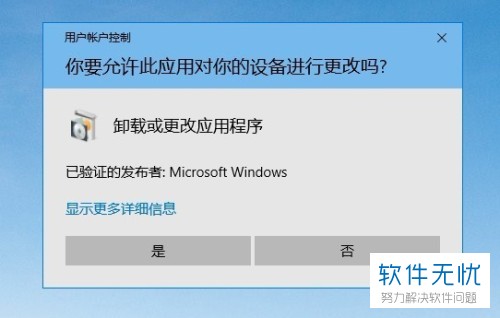
2. 打开桌面左下角的开始菜单,在弹出菜单中依次点击“Windows系统”-“控制面板”。
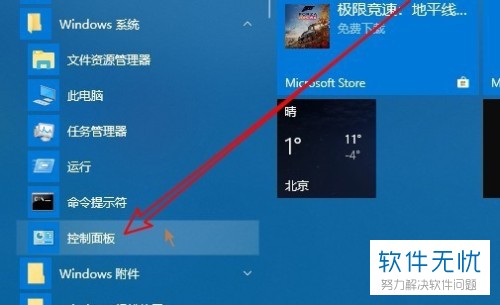
3. 打开控制面板窗口后,将右上方的“查看方式”设置为“大图标”,然后在窗口中找到并点击“用户帐户”。
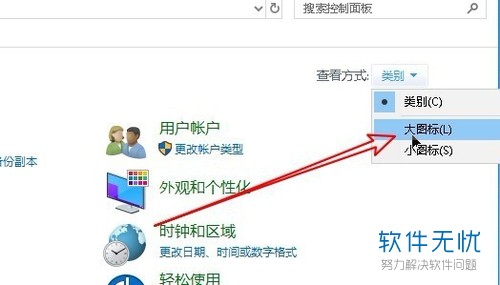

4. 进入用户帐户界面后,点击“更改用户帐户控制设置”。
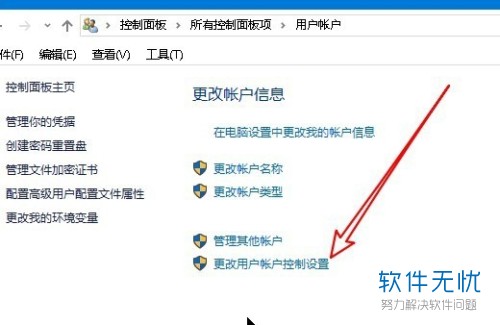
5. 打开用户账户控制设置窗口后,将按钮拉至“从不通知”,然后再点击“确定”。

6. 出现下图所示窗口后,点击“是”即可。
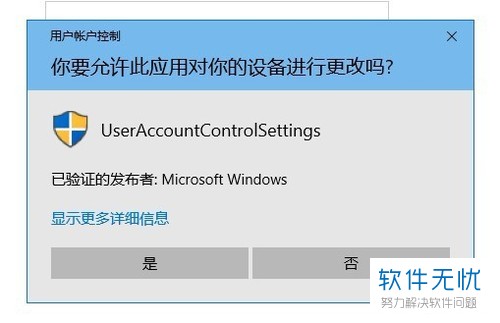
以上就是小编为大家介绍的使win10系统中的“你要允许此应用对你的设备进行更改吗”提示窗口不再出现的方法,希望能帮到你~
猜你喜欢
更多-
 win10用户账户控制怎么取消?
win10用户账户控制怎么取消?卡饭教程 · 其他 2017-05-07
-
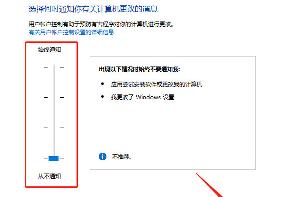 win10用户账户控制怎么取消
win10用户账户控制怎么取消卡饭教程 · win10 2020-06-18
-
 win10用户账户控制怎么关闭
win10用户账户控制怎么关闭卡饭教程 · win10 2020-06-18
-
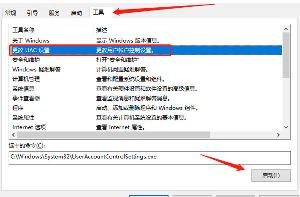 win10一直弹出用户账户控制窗口怎么关闭
win10一直弹出用户账户控制窗口怎么关闭卡饭教程 · win10 2020-06-18
-
 如何取消Win10系统用户账户控制?
如何取消Win10系统用户账户控制?卡饭教程 · win10 2016-12-03
-
 Win10 14393版本UAC用户账户控制界面卡死的解决方法
Win10 14393版本UAC用户账户控制界面卡死的解决方法卡饭教程 · 其他 2016-08-09
-
 Win10系统总是弹出用户账户控制提示"是否允许程序修改计算机"的解决方法
Win10系统总是弹出用户账户控制提示"是否允许程序修改计算机"的解决方法卡饭教程 · 其他 2016-05-06
-
 Win10系统用户帐户控制提示怎么取消 关闭用户账户控制的3种方法
Win10系统用户帐户控制提示怎么取消 关闭用户账户控制的3种方法卡饭教程 · 其他 2018-05-30
-
 Win10系统打不开应用商店提示在关闭用户账户控制情况下无法打开应用商店的解决方法
Win10系统打不开应用商店提示在关闭用户账户控制情况下无法打开应用商店的解决方法卡饭教程 · 其他 2016-05-25
-
 Win10系统用户账户控制怎么取消?win10取消用户账户控制的方法
Win10系统用户账户控制怎么取消?win10取消用户账户控制的方法卡饭教程 · 其他 2016-06-02
